
Mới đây Microsoft đã chính thức kích hoạt tính năng News and Interests cho Windows 10. Tính năng này trước đây anh em có thể thấy trên điện thoại, bằng cách hiện thông tin và tin tức trên thanh Taskbar anh em có thể truy cập nhanh vào các tin tức thịnh hành...
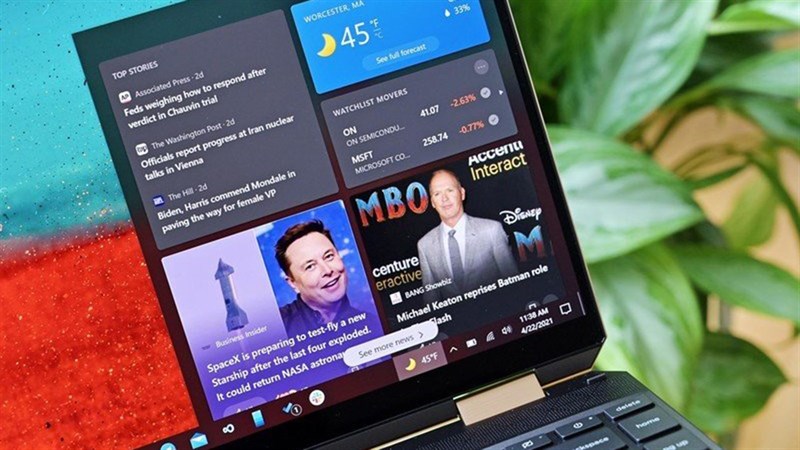
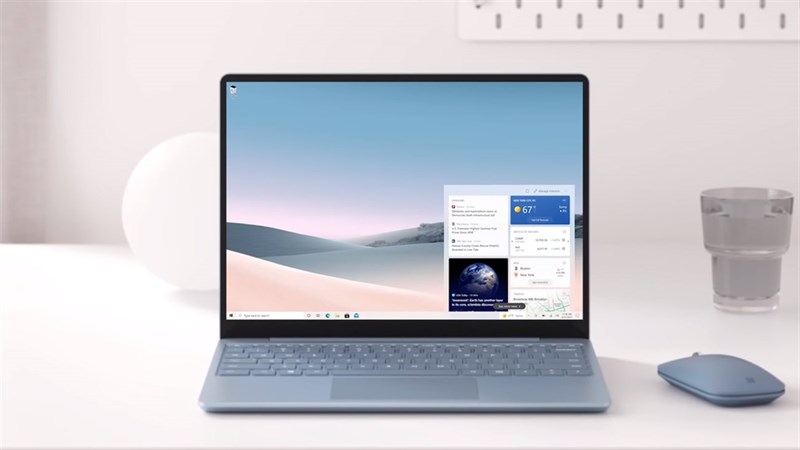
News and Interests là một tính năng mới trên Windows 10, có thể nói nó như Google Discovery trên Windows. Ngoài những tính năng mà nó mang lại nó cũng góp phần làm cho máy tính của anh em trong “xịn” hơn.
Bước 1: Check phiên bản Windows và bản cập nhật phải đáp ứng yêu cầu bên dưới.
Windows từ version 1909 trở lên: mở hộp thoại Run bằng tổ hợp Windows + R >Nhập winver.
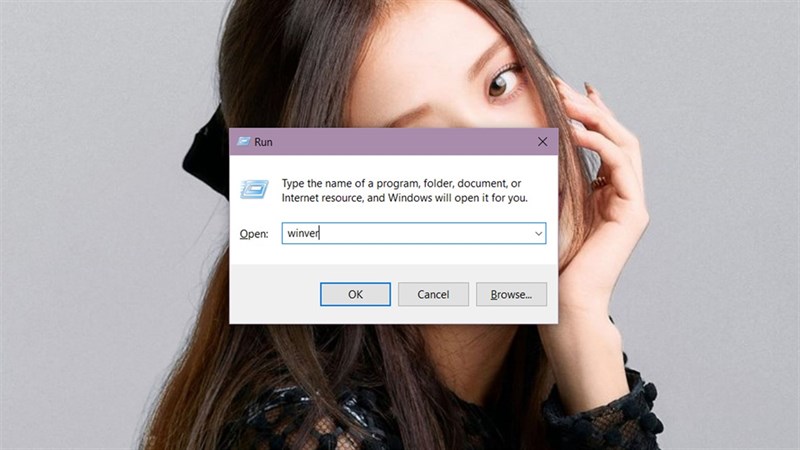
Bấm OK để xem version Windows.

Xem phiên bản cập nhật bản KB5003173: Bấm hộp thoại Start (nút Windows) hoặc chọn tổ hợp phím Windows + i > Vào phần Setting > Vào phần Update & Security.
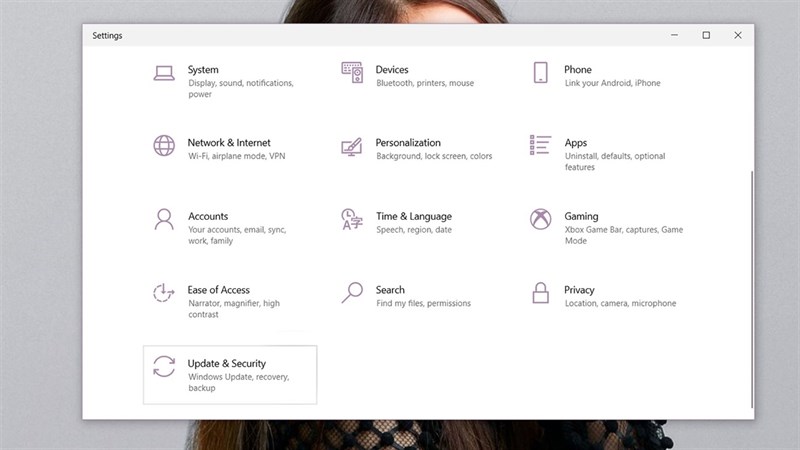
Bấm Check Update.
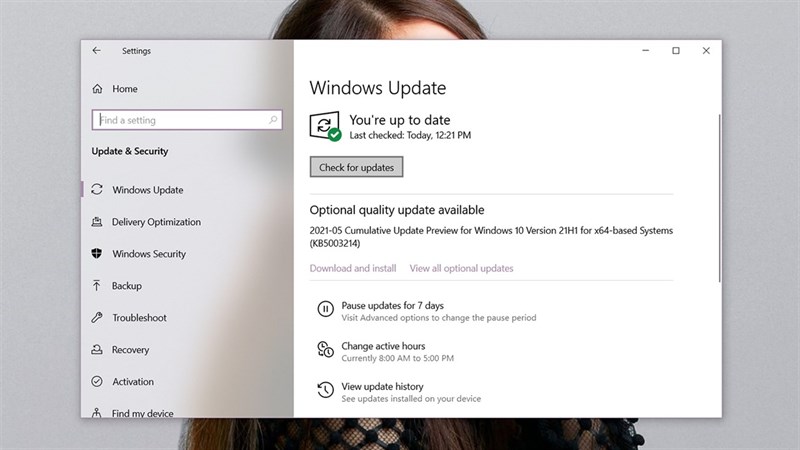
Bước 2: Thông thường khi update lên bản KB5003173 thì News and Interests sẽ hiện ra trên Taskbar. Nếu không thấy anh em hãy lôi nó ra bằng cách chuột phải vào Taskbar > Chọn New and Interests > Bấm Show icon and text.
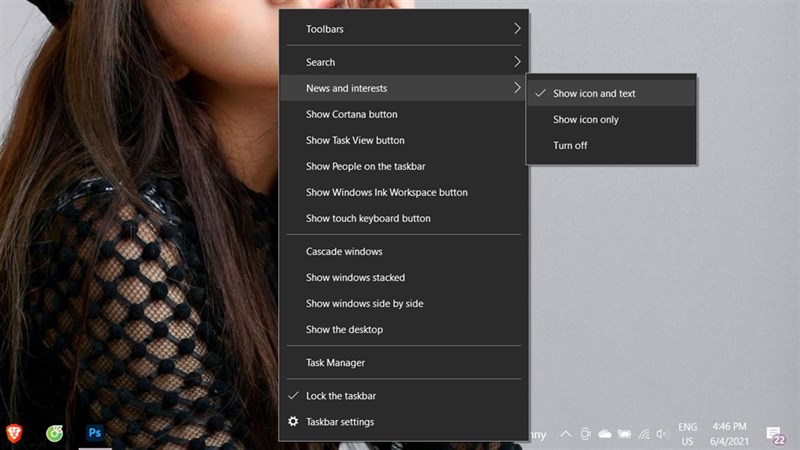
Cách 1: sử dụng Local Group Policy Editor để kiểm tra
Bước 1: Mở cửa sổ Run bằng tổ hợp phím Windows + R > Nhập gpedit.msc > Bấm OK.
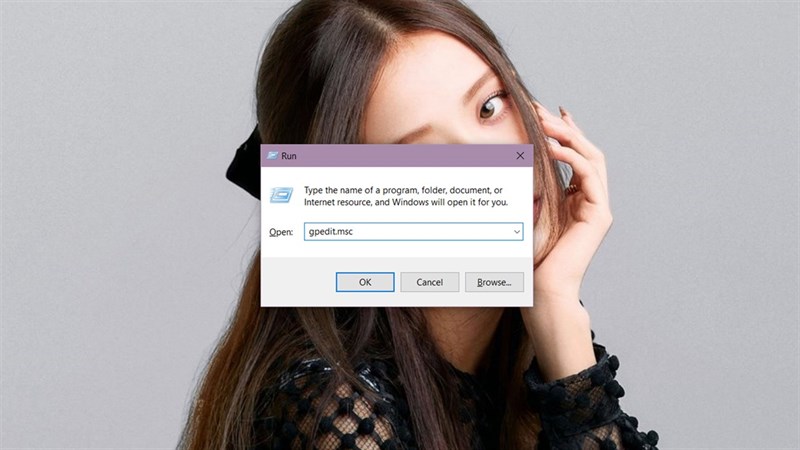
Bước 2: Tìm đến tính năng New and Interests theo đường dẫn, Computer Configuration > Administrative Templates > Windows Components > News and interests.
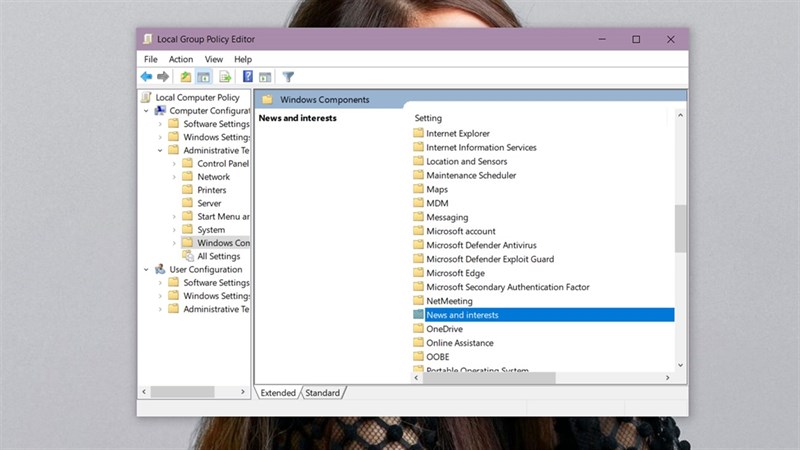
Bước 3: Phía bên phải bấm double click vào tùy chọn Enable news and interests on the taskbar để tùy chỉnh.
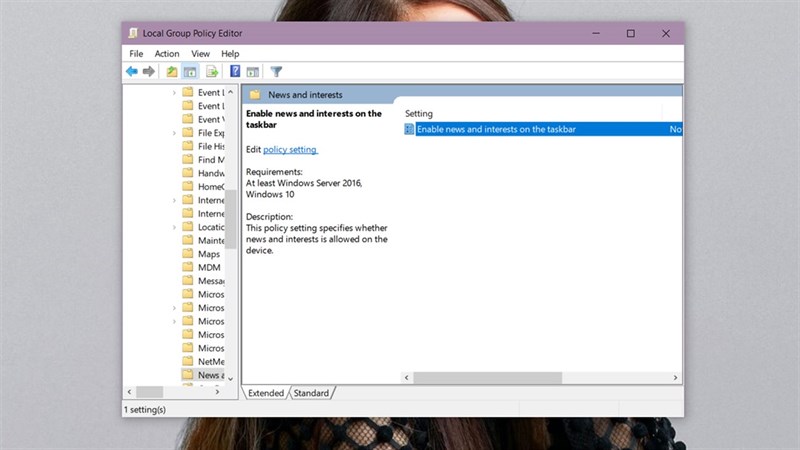
Bước 4: Chọn Enabled (bật tính năng) > Sau đó bấm Apply > Bấm OK để lưu và thoát ra ngoài là được.
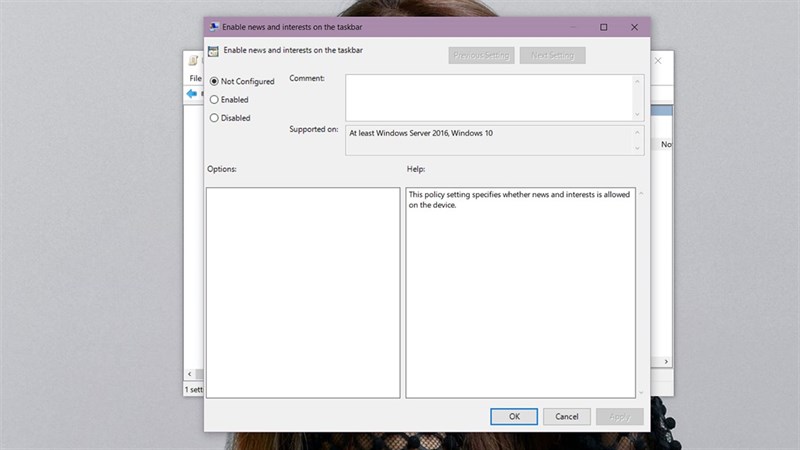
Cách 2: dùng Registry Editor để kiểm tra
Bước 1: Mở cửa sổ Run bằng tổ hợp Windows + R > Nhập regedit > Bấm OK.
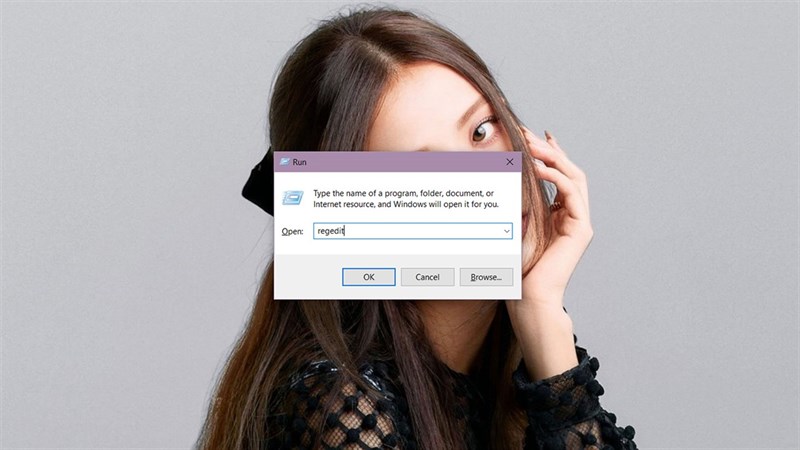
Bước 2: Trong cửa sổ Regedit tìm đến New and Interests theo đường dẫn HKEY_CURRENT_USER > Software > Microsoft > Windows > CurrentVersion > Feeds.
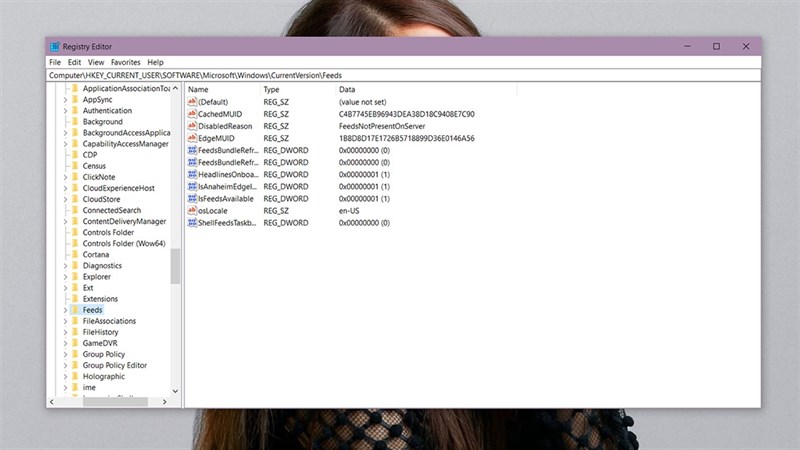
Bước 3: Tạo file mới tên là DWORD (32-bit) Value, bấm chuột phải vào ô bên phải chọn New > DWORD (32-bit) Value.
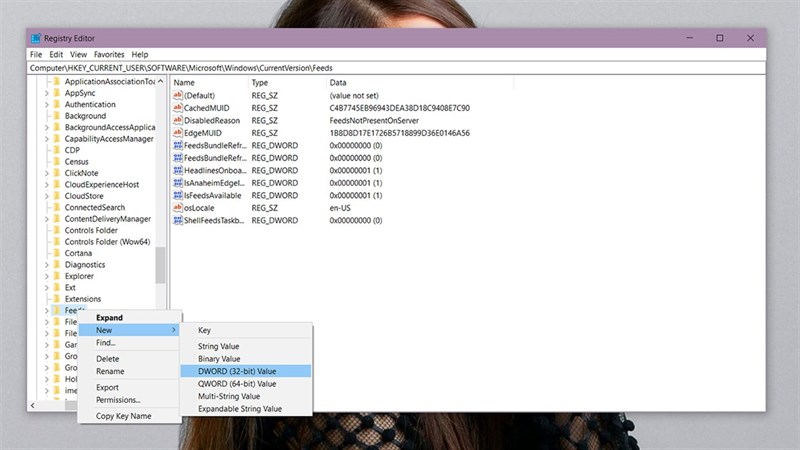
Bước 4: Bấm vào ô Value_name đặt tên là ShellFeedsTaskbarViewMode.
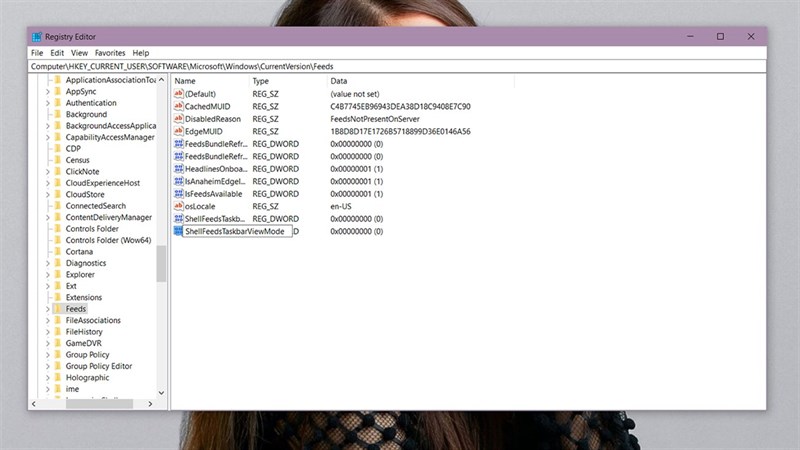
Bước 5: Trong cửa sổ thay đổi giá trị, nhập 0 (hiển thị biểu tượng và văn bản) hoặc 1 (chỉ hiển thị biểu tượng) hoặc 2 (ẩn mọi thứ). Sau đó khởi động lại máy để thay đổi là xong.
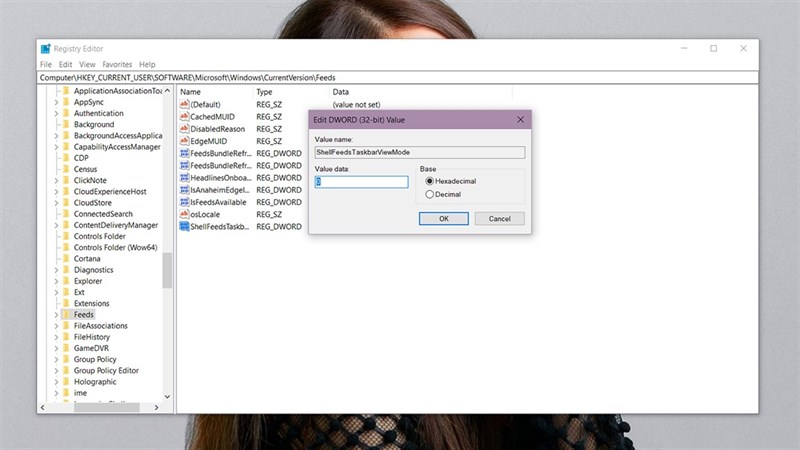
Với tiện ích mới này anh em có thể xem tin tức cũng như thông tin về thời tiết, lịch hẹn… rất tiện lợi. Để chuyển sang tiếng Việt anh em bấm vào dấu 3 chấm trên góc > Chọn Language and Content
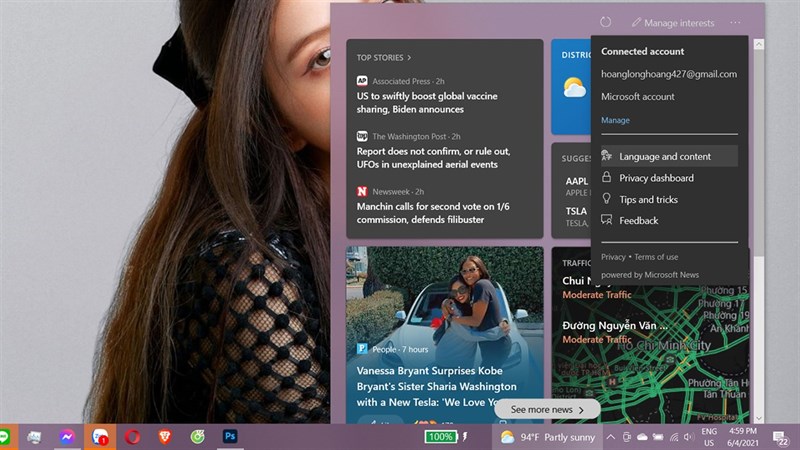
Sau đó chọn Tiếng Việt là xong.
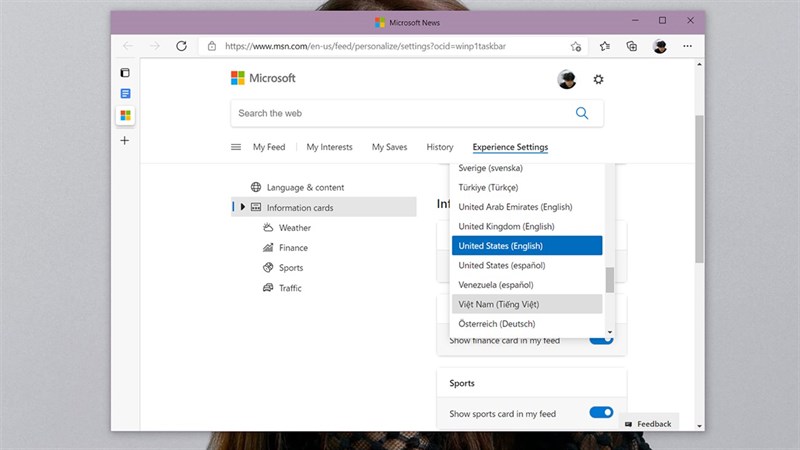
Anh em thấy tính năng này như thế nào? Có thực sự hữu ích không. Nếu thấy hay hãy cho mình xin một like và một share nhé. Rất cảm ơn anh em đã xem bài viết.